想组建RAID,硬盘原本的数据怎么全盘备份?

2024-10-02 02:47:02
[INTEL平台] 建立 RAID 磁盘阵列
警告! 重新建立 RAID 磁盘阵列时,所有磁盘储存装置中的数据将会被删除。
1. 进入 BIOS 设定: 计算机重新启动时,在 POST(开机自动测试) 时按下 <F2>,进入BIOS 设定页面。
2. 当进入 BIOS 设定画面时, 将会出现计算机系统信息。之后在页面中按下 <F7> 进入 [Advanced Mode] (进阶模式)。
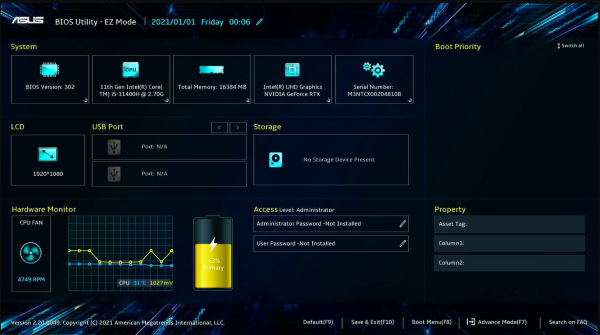
3. 在 [Advanced Mode] 设定页面中,选择 [Intel(R) Rapid Storage Technology] 按下 <Enter> 进入。
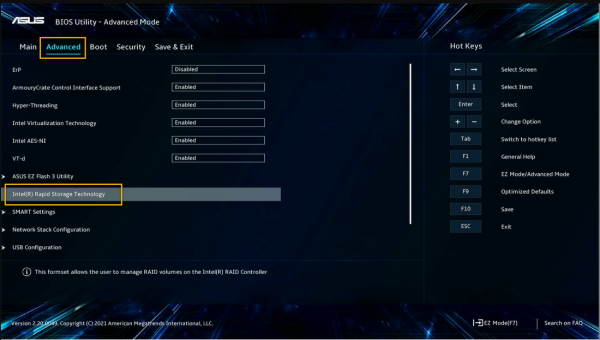
4. 在 [Intel(R) Rapid Storage Technology] 页面中,选择 [Create RAID Volume] 然后按下 <Enter>。
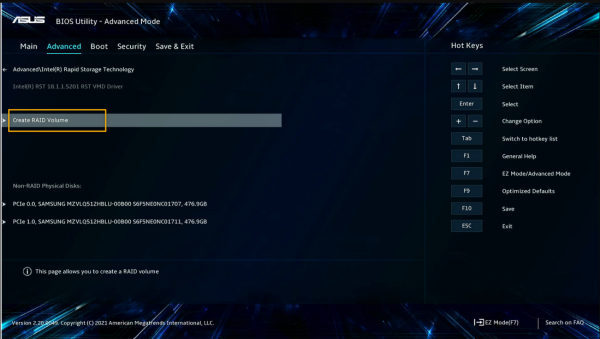
5. 在 [Create RAID Volume] 设定页面中,可设定RAID 数组的 [Name]、[RAID Level]、[Select Disk]、[Strip Size] 和 [Capacity (MB)]。
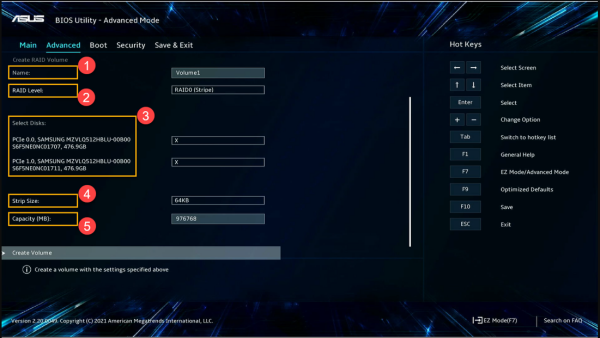
①[Name]: 可输入 RAID 数组的名称。
②[RAID Level]: 选择要建立的 RAID 模式。
③[Select Disk]: 将要建立为RAID 的磁盘选择 [X]。
④[Strip Size]: 选择 RAID 数组区块大小,,可用区块数值从 4 KB 至 128 KB。
⑤[Capacity (MB)]: 可输入所需的 RAID 数组容量,默认值为可允许的最大容量。
6. 完成所有设定后选择 [Create Volume] 并按下 <Enter> 建立 RAID 数组,之后将返回 [Intel(R) Rapid Storage Technology] 页面。

7. 最后按下<F10>,选择 [OK] 储存您的变更并离开 BIOS 设定程序。
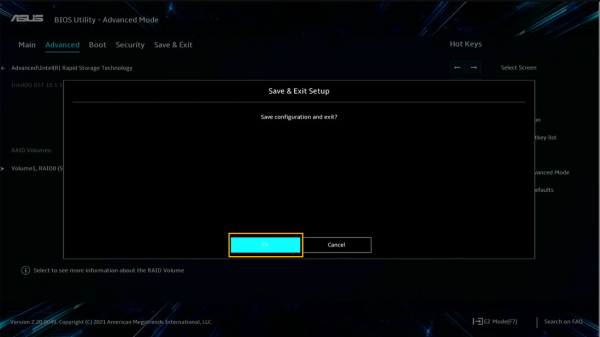
8. 当重新建立/删除 RAID 磁盘阵列后,即可开始重新安装操作系统。
[AMD平台] 建立 RAID 磁盘阵列
警告! 重新建立 RAID 磁盘阵列时,所有磁盘储存的数据将会被删除。
1. 进入 BIOS 设定: 计算机重新启动时,在 POST(开机自动测试) 时按下 <F2>,进入BIOS 设定页面。
2. 当进入 BIOS 设定画面时, 将会出现计算机系统信息。之后在页面中按下 <F7> 进入 [Advanced Mode] (进阶模式)。

3. 在 [Advanced Mode] 设定页面中,选择 [RAIDXpert2 Configuration Utility] 按下 <Enter> 进入。
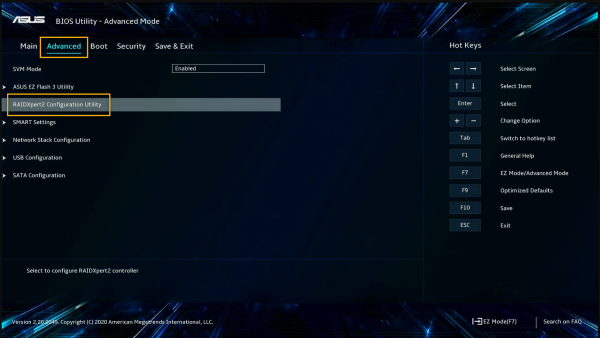
4. 在 [RAIDXpert2 Configuration Utility] 页面中,选择 [Physical Disk Management] 然后按下 <Enter>。
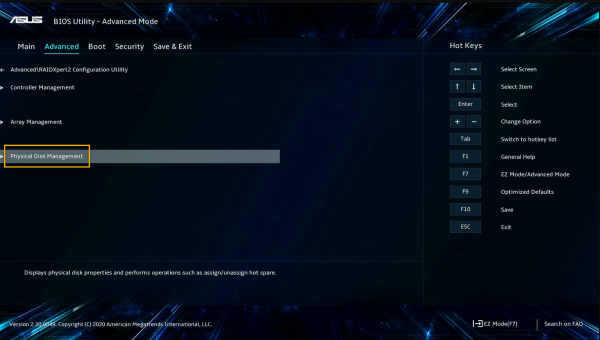
5. 在 [Physical Disk Management] 页面中,选择 [Select Physical Disk Operations] 然后按下 <Enter>。

6. 在 [Select Physical Disk Operations] 页面中,选择 [Initialize Disk] 然后按下 <Enter>。
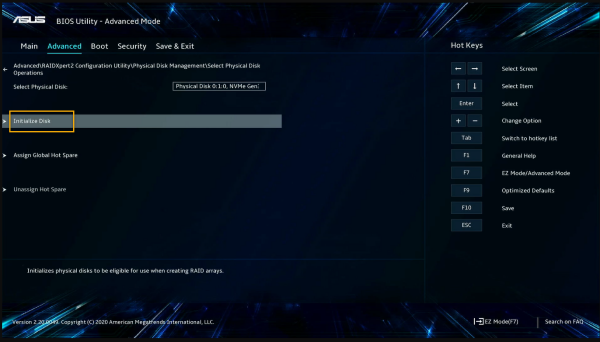
7. 在 [Initialize Disk] 页面中,选择 [Select Physical Disk to Initialize] 中所需的磁盘储存装置并切换为 [ON], 完成后选择 [OK]。
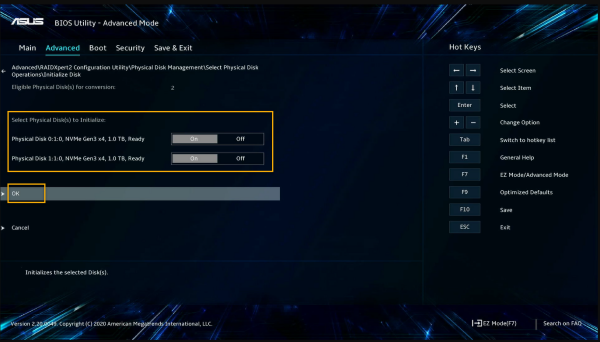
8. 请在页面中再次确认,之后选择 [Yes] 开始执行,完成后将返回 [Select Physical Disk to Initialize] 页面。
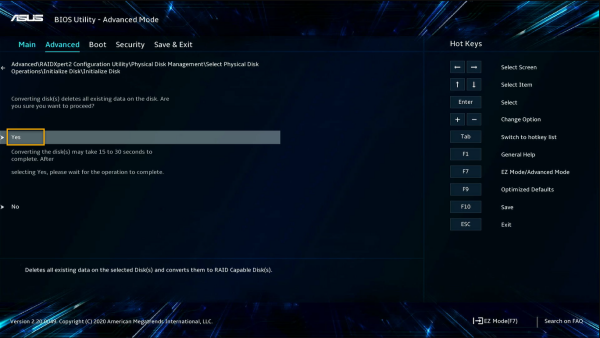
9. 请前往 [RAIDXpert2 Configuration Utility] 页面,选择 [Array Management] 然后按下 <Enter>。
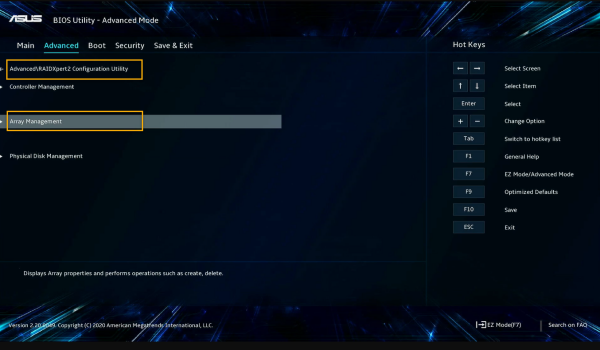
10. 在 [Array Management] 页面中,选择 [Create Array] 然后按下 <Enter>。
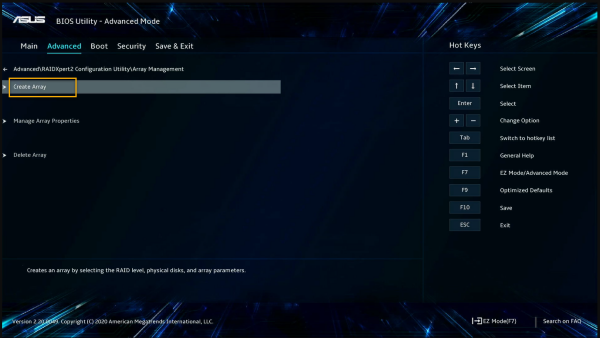
11. 在 [Create Array] 页面中,选取 [Select RAID Level] 确认需要的 RAID Level,完成后选择 [Select Physical Disk] 然后按下 <Enter>。
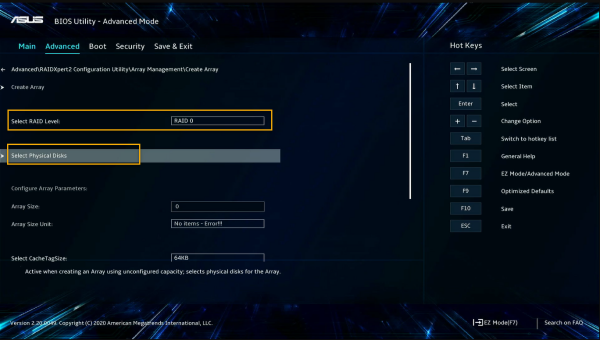
12. 在 [Select Physical Disk] 页面中,选取 [Select Media Type],之后将选定的储存装置切换至 [On] 或全选为 [Check All],完成后选择 [Apply Changes] 回到 [Create Array] 页面。
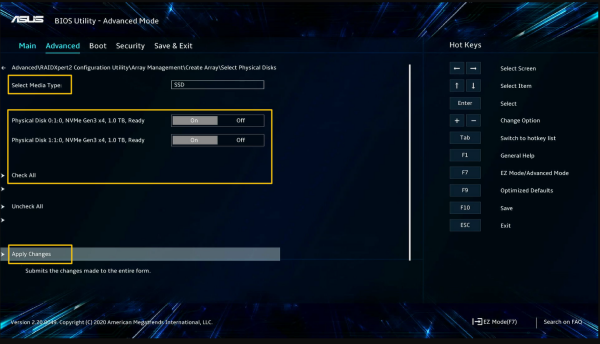
13. 在 [Create Array] 页面中,设定数组的相关参数 [Array Size]、[Array Size Unit]、[Select Cache Tag Size]、[Read Cache Policy] 和 [Write Cache Policy]。
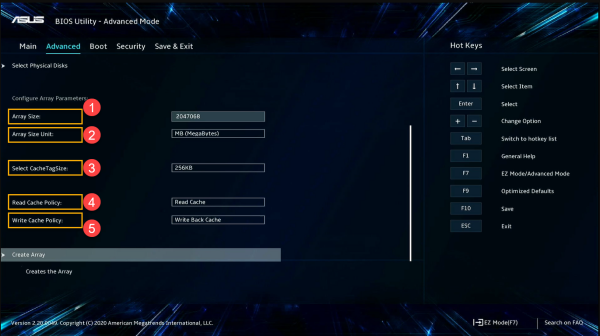
①[Array Size]: 输入所需的 RAID 数组容量,默认值为可允许的最大容量。
②[Array Size Unit]: 选择RAID 数组容量的显示单位。
③[Select Cache Tag Size]: 选择 RAID 数组区块大小,,可用区块数值从 64 KB 至 256 KB。
④[Read Cache Policy]: 选择RAID 数组是否采用读取数据时支持暂存Cache或不支持。
⑤[Write Cache Policy]: 选择RAID 数组是否采用写入数据时支持暂存Cache或不支持。
14. 完成所有设定后选择 [Create Array] 并按下 <Enter> 建立 RAID 数组,之后将返回 [Array Management] 页面。
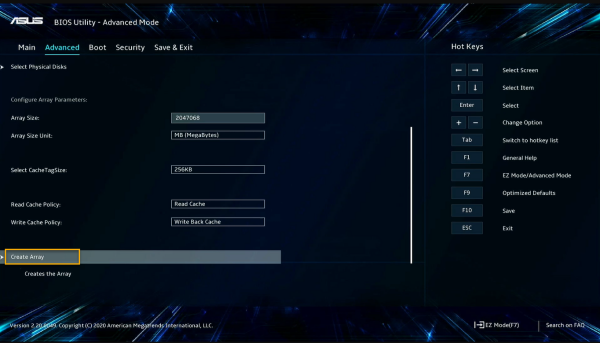
15. 最后按下<F10>,选择[OK]储存您的变更并离开 BIOS 设定程序。
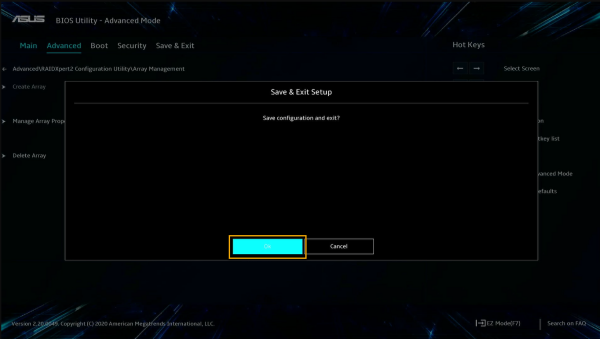
16. 当重新建立/删除 RAID 磁盘阵列后,即可开始重新安装操作系统。

2024-10-02 03:59:57
一、支持RAID功能的芯片
目前支持RAID功能的南桥芯片主要有Intel的ICH5R(常见于一些高端的i865PE、i875P主板上)、ICH6R和ICH6RW(用于i915和i925系列主板),以及VIA的VT8237。这些芯片均支持SATA RAID功能,即利用两块SATA硬盘来组建RAID 0或RAID 1系统,而且它们的设置方法也大致相同。
除了上述支持RAID功能的南桥芯片之外,Silicon Image公司的Sil3114、Sil3112,SiS公司的SiS180等芯片也支持SATA RAID功能。而VIA公司的VT6410芯片,ITE公司的IT8212F芯片则支持IDE RAID功能,即可以将两块PATA硬盘组成RAID系统。
注意:在构建RAID系统时,最好购买同容量、同品牌的同型号硬盘,这样可以最大程度地保护投资,避免资源浪费。
下面,我们就以Intel的ICH5R芯片为例,讲解如何利用两块硬盘来组建RAID 0或RAID 1系统。
二、在BIOS中打开RAID功能
安装好SATA硬盘之后,就要进入BIOS中打开南桥芯片的RAID功能。具体方法是:进入BIOS设置程序的“OnChip IDE Device”窗口,找到一个名为“SATA Mode”的选项,将它设置为“RAID”,然后保存BIOS设置并重新启动电脑。
三、组建RAID系统
在BIOS中启动了RAID功能后,ICH5R南桥芯片内置的“Intel RAID Option ROM”便开始启动,该软件是Intel RAID应用程序,提供BIOS和DOS服务。在系统启动POST(加电自检)时,屏幕上会有一些提示信息,按“Ctrl+I”键便可进入Intel RAID Configuration Utility窗口。在该窗口中,窗口上半部分是主菜单,下半部分显示的是已经安装好的两个硬盘的信息,例如硬盘型号、容量、是否已经组建RAID系统等。
将光标移动到主菜单的“1。Create RAID Volume”上,然后按回车键,此时便进入创建RAID系统的主界面,首先将光标移动到“Name”选项上,在此输入一个RAID卷的名称,一般用默认的名称即可;按“TAB”键,将光标停留在“RAID Level”选项上,在此按向上或向下的箭头按键,可以选择RAID的类型——RAID 0或者RAID 1;根据自己的实际需要选择RAID类型(如果要提高磁盘性能,则选择RAID 0;如果要更好的安全性,则选择RAID 1)后,按“TAB”键将光标移动到“Strip Size”选项上,选择串列值,一般选择“128KB”。完成上述设置后,按“TAB”键,使光标停留在“Create Volume”上。按下回车键,此时会出现一条提示信息,询问是否确认创建RAID系统。
小提示:
注意,如果是创建RAID 0这种类型的RAID系统,必须在创建前备份硬盘上的数据,否则一旦创建RAID 0系统,则硬盘上的所有数据及分区都会被删除。
按“Y”键确认创建RAID,此时会回到主界面,在窗口的下方会发现硬盘的信息已经发生改变,显示已经创建了一个RAID卷。
按“Esc”键,此时会出现确认是否退出的提示信息,按“Y”键退出RAID配置程序,此时系统重新启动。
四、硬盘分区及安装系统
如果创建的RAID系统是RAID 1,那么系统会自动将主盘上的数据备份到从盘上,此时如果主盘上已经安装了操作系统,则可以直接进入Windows,只要在进入Windows后安装Intel的ICH5R RAID驱动程序即可。
如果创建的是RAID 0,那么两块硬盘上的数据会全部被删除,此时要在DOS下对硬盘重新进行分区。分区的方法与常规的硬盘分区没有什么区别。分区完成后,在安装操作系统时,如果是安装Windows 2000/XP等NT核心的系统,则必须在出现
“Press F6 if you need to install a third party SCSI or RAID driver……”这样一段提示语的时候按“F6”键,然后插入ICH5R的RAID驱动程序软盘,按“S”键装载该驱动。具体的操作方法与其他SATA控制芯片在安装Windows2000/XP时加载SATA控制器驱动时一样。

2024-10-02 00:53:51

2024-10-02 12:30:24
热门标签
